1. Busca "Contactos"
Pulsa Herramientas.
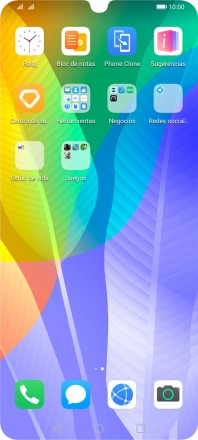
Pulsa Contactos.
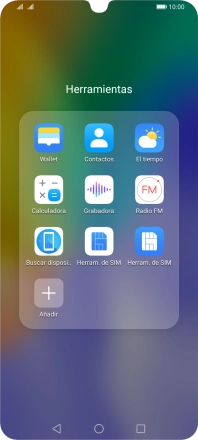
2. Crea un nuevo contacto
Pulsa el icono de nuevo contacto.
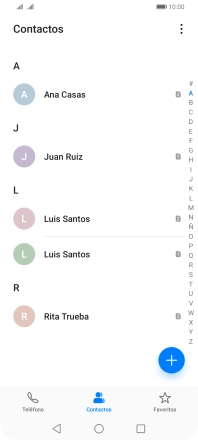
3. Selecciona una guía
Pulsa la lista desplegable de la guía.
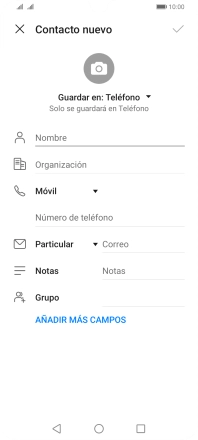
Pulsa Teléfono.
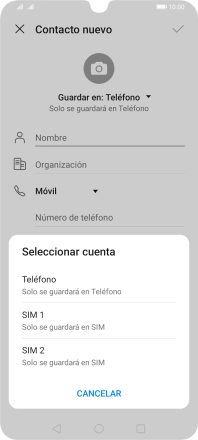
4. Introduce un nombre
Pulsa Nombre.
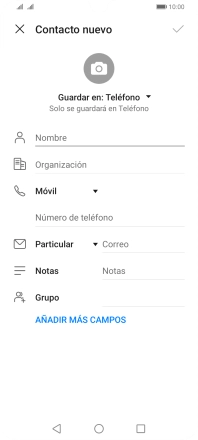
Pulsa Nombre e introduce el nombre deseado.
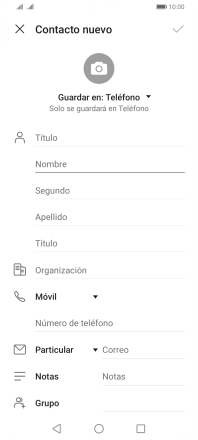
Pulsa Apellido e introduce el apellido.
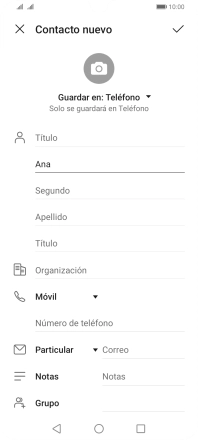
5. Introduce el número de teléfono
Pulsa Número de teléfono e introduce el número de teléfono deseado.
Sigue las indicaciones de la pantalla para añadir más información como, por ejemplo, la dirección de correo electrónico y el timbre de llamada personal.
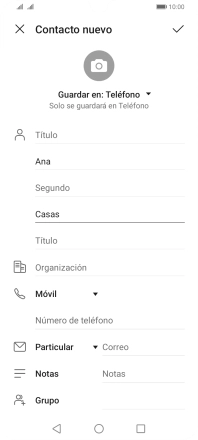
6. Guarda un contacto
Pulsa el icono de aceptar.
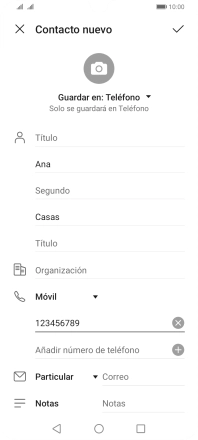
7. Regresa a la pantalla de inicio
Pulsa la tecla de inicio para terminar y regresar a la pantalla de inicio.
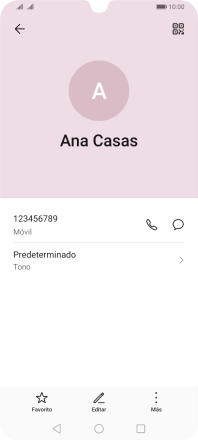
¿Te ha resultado útil esta información?
✓¡Gracias por tu valoración!
✓Puedes expresar tu queja a través del asistente virtual.
Hablar con TOBi































